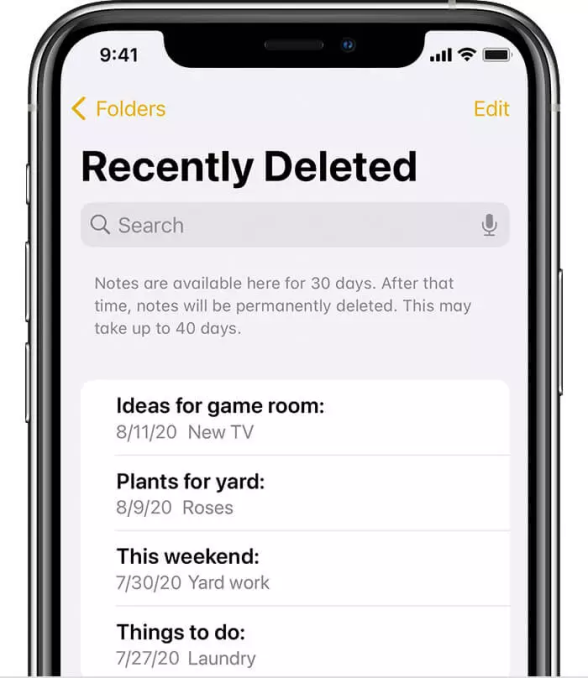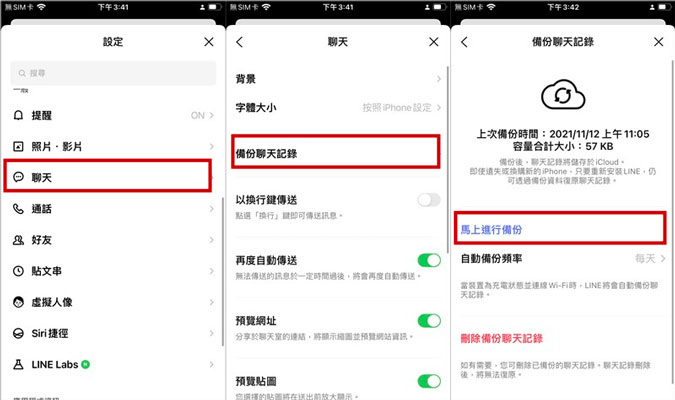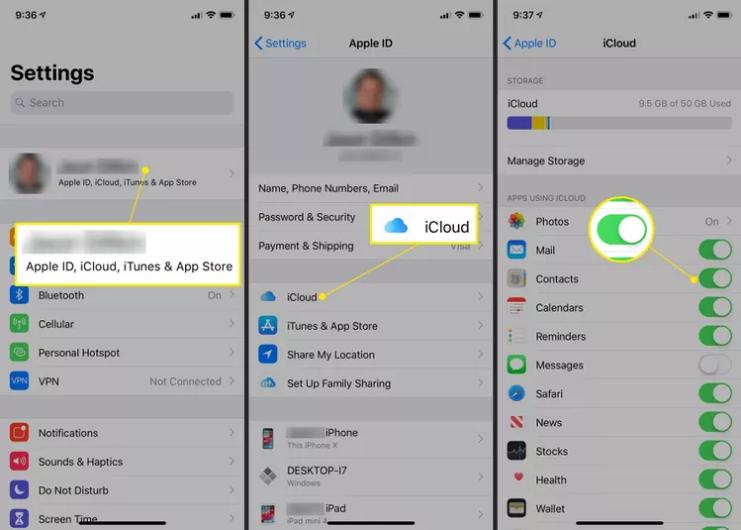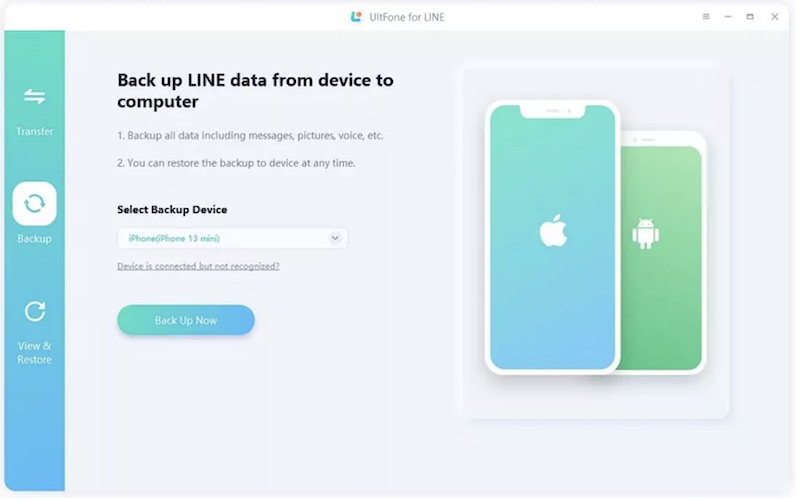5大秘技快速解決iphone聯絡人不見,還原iPhone通訊錄!
 Jerry Cook
Jerry Cook- 2023-12-07更新 / iOS 資料救援指南
最近,蘋果推出了令眾多蘋果愛好者矚目的新機型和新系統, 在升級系統或更換新機型後,有部分的用戶卻發現原本存放在 iPhone 的聯絡人不見了!iPhone 通訊錄裡儲存了重要的聯絡人,隨著 iPhone 通訊錄的消失,我們將失去重要的溝通資訊,給生活帶來極大的不便。
本文將探討這個問題的成因,並分享5個實用方法,一起來看看我們該如何快速解決 「iPhone 聯絡人不見」的問題吧!
一、為什麽會出現 iPhone 聯絡人不見?
iPhone 聯絡人不見是怎麼造成的呢?一起來看看其中的原因吧。
- 系統更新 bug:這是 iPhone 通訊錄消失的最常見原因。在更新或升級 iOS 系統的過程中,有可能會發生同步錯誤或數據遺失,導致聯絡人不見。
- 越獄導致的數據丟失:在越獄過程中,使用者通常會修改 iOS 系統檔案,以解除蘋果公司的限制,這可能影響到通訊錄等核心功能的正常運作。
- 軟體故障:在應用程式產生故障或使用不當的情況下,您可能會遭遇當機的問題,從而導致數據丟失、iPhone 通訊錄也消失了。
- 網絡不穩定導致數據同步不全:如果您使用 iCloud 來同步聯絡人,可能在同步過程中發生網絡不穩定的問題,造成 iPhone 聯絡人不見。
二、iPhone 通訊錄還原的方法
iPhone 通訊錄不見了?這個問題其實不難解決。我們為您整理了5個解決方案,教您如何快速復原 iPhone 的通訊錄,趕緊學起來吧!
方法一:重啟 iPhone
重啟 iPhone 往往可以解決一些臨時的軟體問題,因此您可以先嘗試使用這個解決方法。
1.同時按住側邊音量和另一側邊按鈕(或按住側邊按鈕)直到出現關機滑塊。不同的機型可參考下圖的關機方法。
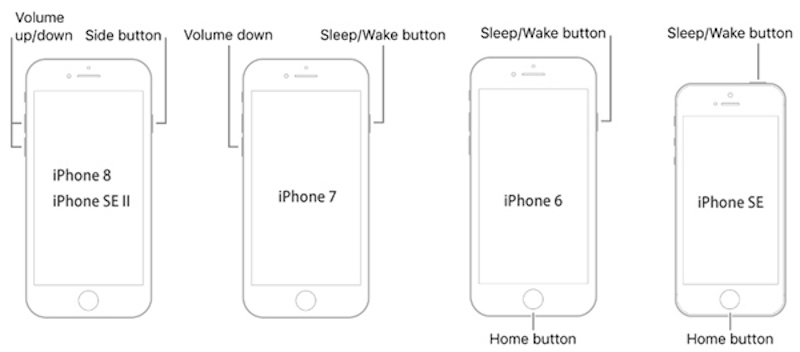
2.滑動滑塊以將 iPhone 關機。
3.等待約 10 秒,按住側邊或上方的電源按鈕,直到看到蘋果標誌以啟動。
方法二:使用 iCloud
您可以嘗試使用 iCloud 恢復您的聯絡人及通訊錄 。操作方法如下:
1.前往 iCloud 官網,登入保存您 iPhone 通訊錄的 iCloud 帳戶。
2.在「iCloud 設定」的頁面上,前往左下角的「進階」並點擊「回復聯絡人」。
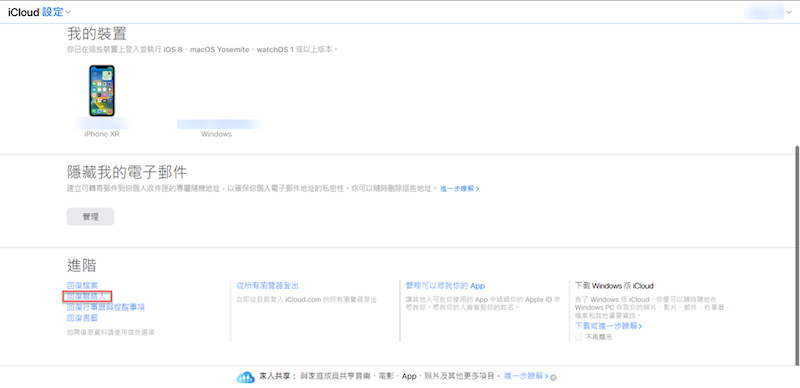
3.在「選取要回復的聯絡人封存檔」的右側點擊「回復」>「完成」,您在 iCloud 的通訊錄存檔將取代您 iPhone 的通訊錄。
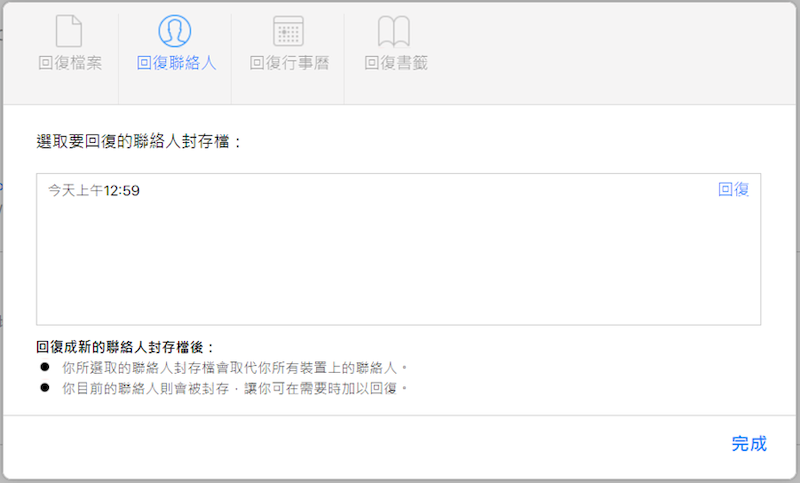
4.完成步驟3之後,iCloud 會以電郵通知您,到時候再查看您的 iPhone 通訊錄是否已成功還原。
這個方法雖然簡單省時,但前提是您必須記得 iCloud 帳戶的登入密碼,且在問題發生之前存有最新的備份,否則還原無效。
方法三:重置網絡設置
網絡問題雖然並不會直接對 iPhone 通訊錄造成影響,但在某些情況下會導致聯絡人不見,例如:iCloud 同步問題、在連接不上網絡導致本地聯絡人無法被正確顯示等等。因此,重置網絡設置可能會解決以上的狀況。
1.在 iPhone 上依序打開「設定」>「一般」>「重置」>「重置網路設定」。
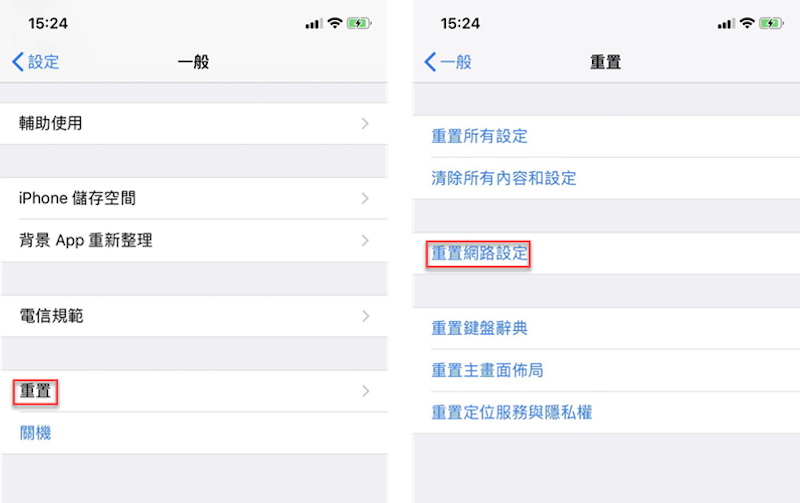
2.輸入您的 iPhone 密碼。
3.點擊「重置網路設定」。
4.完成後返回您的通訊錄檢查聯絡人不見的問題是否已經解決。
方法四:使用 UltFone iOS 資料救援工具【100%安全高效】
iPhone 通訊錄不見除了可能是系統出現 bug 引起之外,也可能是不小心刪除、摔壞手機或遭遇病毒等等因素導致。無論出於何種原因,這一款專業軟體——UltFone iOS 資料救援工具可以幫助您解決 iPhone 通訊錄或聯絡人不見的問題,以輕鬆、高效的方式恢復您的重要數據。
UltFone iOS 資料救援工具是一款強大的專業軟體,即便在無數據覆蓋的情況下,它也可以百分百復原您丟失的 iPhone 通訊錄。更重要的是,無需備份,它可直接從 iOS 設備復原您的數據資料,
UltFone iOS 資料救援工具的亮點功能:
- 直接從 iOS 設備復原數據資料,無備份也可復原。
- 復原誤刪或消失的聯繫人、照片、WhatsApp 數據與其他 30 種類型的數據。
- 支持預覽復原,確保您只復原需要的內容。
- 兼容性高強,完美兼容最新的 iOS 17 和 iPhone 15 型號。
- 可供用戶檢查 iTunes/iCloud 備份文件中刪除的數據,並可選取想要恢復的存檔。
讓我們一同探索使用 UltFone iOS 資料救援工具還原 iPhone 通訊錄的簡單步驟吧!
步骤1首先,在電腦上下載並安裝此軟體。啟動該軟體後,點選「從 iOS 設備恢復」。

步骤2把您的 iPhone 連接至電腦,在 iPhone 上點擊「信任此電腦」以繼續。

步骤3軟體檢測到您的 iPhone 後會出現以下介面,選擇您想要恢復的檔案類型(如:通訊錄、照片等等),然後點擊「掃描」。

步骤4完成掃描後,選擇您需要恢復的數據,點擊「恢復到電腦」並選擇檔案存儲位置即可完成。

方法五:使用 iTunes
如果您經常使用 iTunes 備份,可以參考以下的作法還原您的 iPhone 通訊錄。請注意,這個方法耗時較長,同時也會把 iPhone 上現有的數據全部覆蓋掉。
1.把 iPhone 連接至電腦,啟動電腦上的「iTunes」。
2.進入「手機」裝置介面,點擊「摘要」>「備份」>「回復備份」即可。
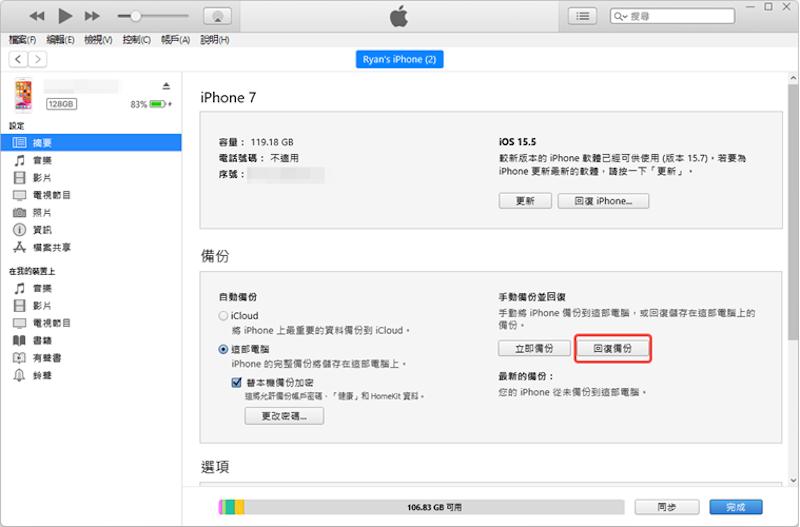
三、iPhone通訊錄消失的FAQ
1.iPhone 換 SIM 卡聯絡人會不見嗎?
聯絡人通常儲存在 iPhone 的內部儲存中,而不是 SIM 卡上。如果您擔心 iPhone 聯絡人會在更換 SIM 卡後不見,您可使用 iCloud 備份通訊錄,或在更換之後使用 UltFone iOS 資料救援工具來恢復您的聯絡人資料。
2.iPhone怎麼一次刪除聯絡人?
您可進入「聯絡人」> 選擇要刪除的聯絡人 > 向下捲動並點擊兩次「刪除聯絡人」。如果您想要一次過刪除全部聯絡人,可以透過 iCloud.com 的「通訊錄」進行刪除,選擇「所有聯絡人」,按一下「刪除聯絡人」再點擊「刪除」即可。
總結
iPhone 聯絡人不見這個問題確實讓人困擾。若您不幸遇上這個問題,可以參考本文介紹的5種解決方案,其中我們最推薦 UltFone iOS 資料救援工具 這款專業軟體。 UltFone iOS 資料救援工具除了能高效復原之外,還能在沒有備份及數據覆蓋的情況下復原通訊錄,實在是太方便了。